热门标签
热门文章
- 1基于esp32-cam模块的监控,并自动拍照保存置服务器_esp32cam 图片服务器
- 2知识图谱的构建及可视化_知识图谱可视化工具
- 3在vue中使用web3.js开发以太坊dapp_如何使用web3和vue.js创建你的第一个以太坊dapp
- 4一步步带你解锁Stable Diffusion:SD 图生图功能保姆级入门指南「上」_sd图生图怎么与原图相似
- 5MySQL——基础——内连接_mysql隐式内连接
- 6实现一个基于C语言的哈希表_如何建立哈希表c语言代码
- 7【玩转AI绘画】有奖活动火热进行中,参与赢取耳机键盘等好礼!
- 8物联网技术在低压安全用电云平台的应用
- 9PiflowX-组件UnionAll
- 102023年(2024届)211低rank计算机保研记录(中南大数据、北邮软院、东南软院、中科院、大工软院等)_211低rank保研
当前位置: article > 正文
在bilibili平台利用第三方推流完成摄像头(手机)、电脑屏幕、背景共存直播。以线上自习室为例_b站第三方推流
作者:小小林熬夜学编程 | 2024-04-14 05:27:37
赞
踩
b站第三方推流
很早之前就想在b站参加一个线上自习室监督自己,但是目前的自习室要么不是免费的,要么人数过多起不到监督效果,在看到b站有相关分区直播后我尝试自己直播这个。
先上直播效果
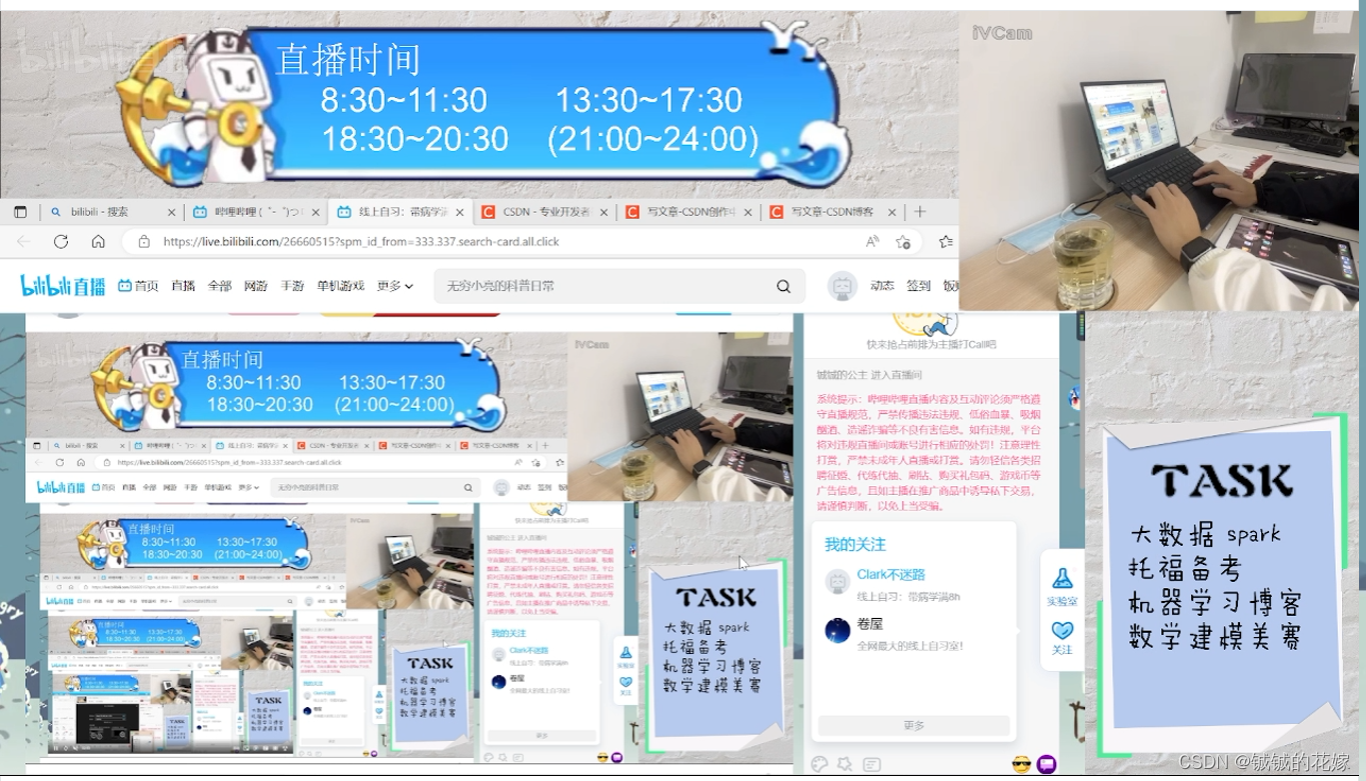
1. 设备
摄像头(可以用手机摄像头代替)
电脑
2. 软件
- iVCam(手机版)
- iVCam(电脑版)
- OBS Studio
- 哔哩哔哩直播姬
iVCam(手机版)
我用的是iPhone,直接应用市场下载就好了。
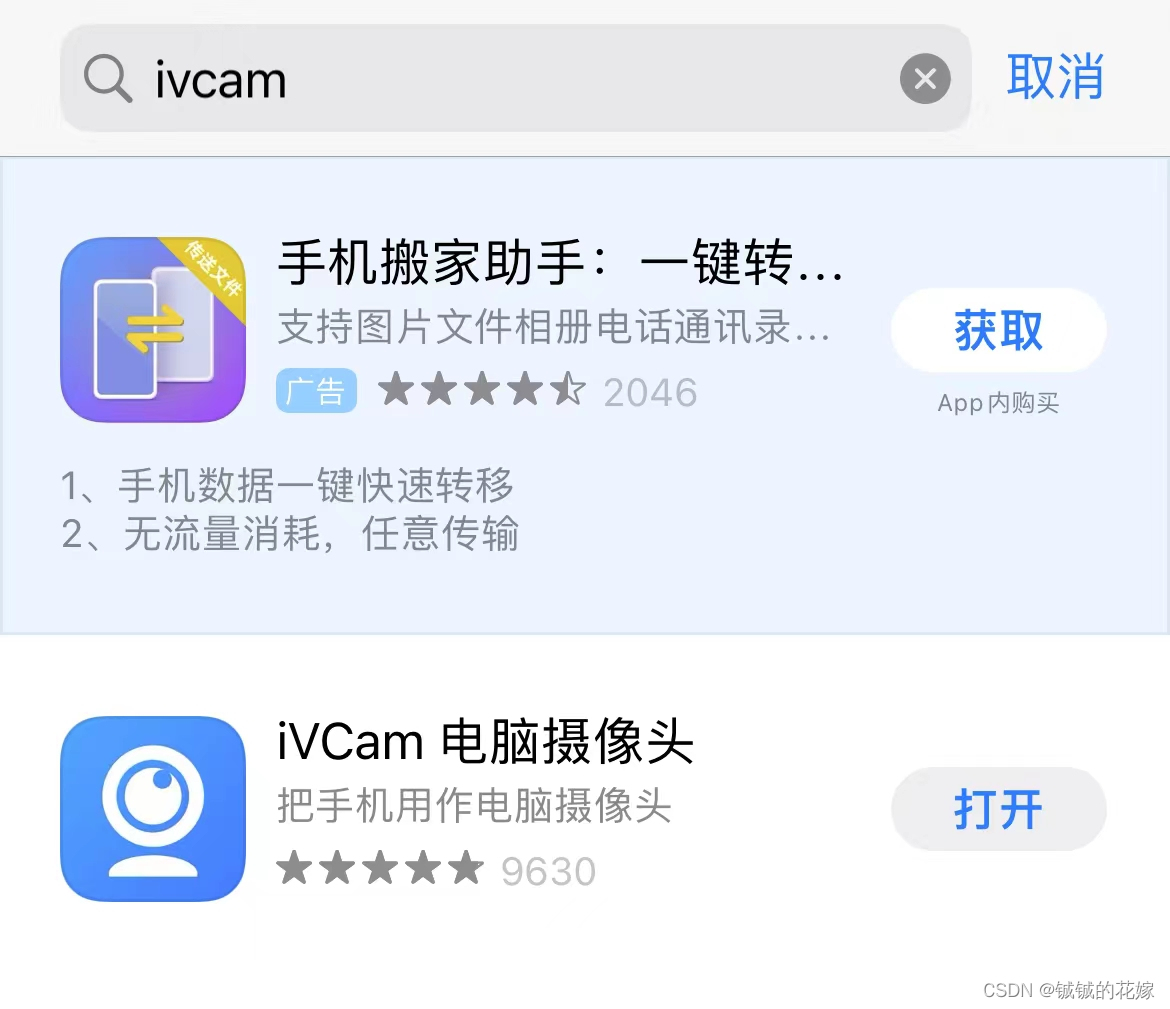
iVCam(电脑版)
链接不行直接去这里找,再不济就直接浏览器搜索。
下载完后运行程序,一路同意就完事了(记得安装麦克风)。

OBS Studio
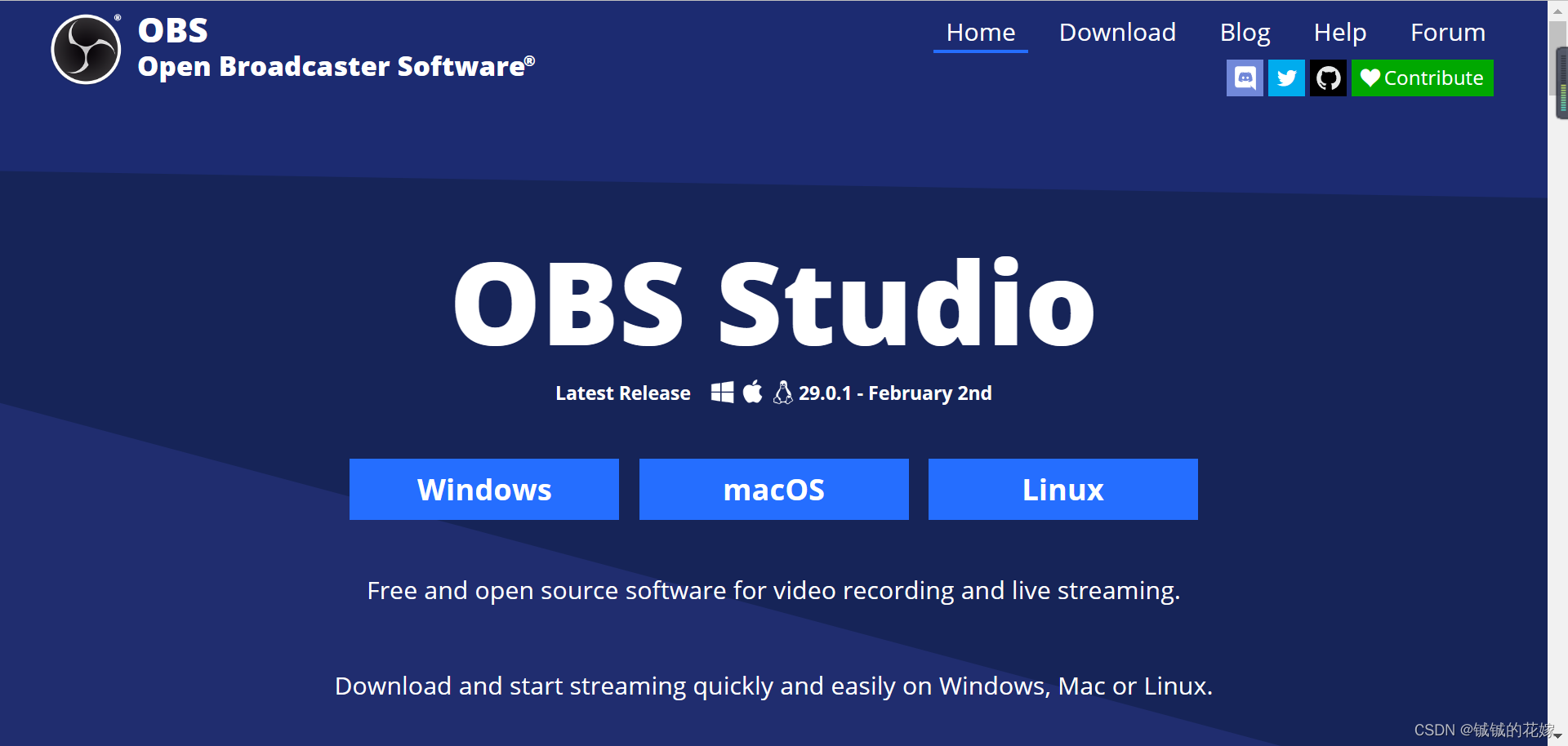
点击与电脑匹配的操作系统下载,有一说一国内速度血慢。
一路 Next,最后安装
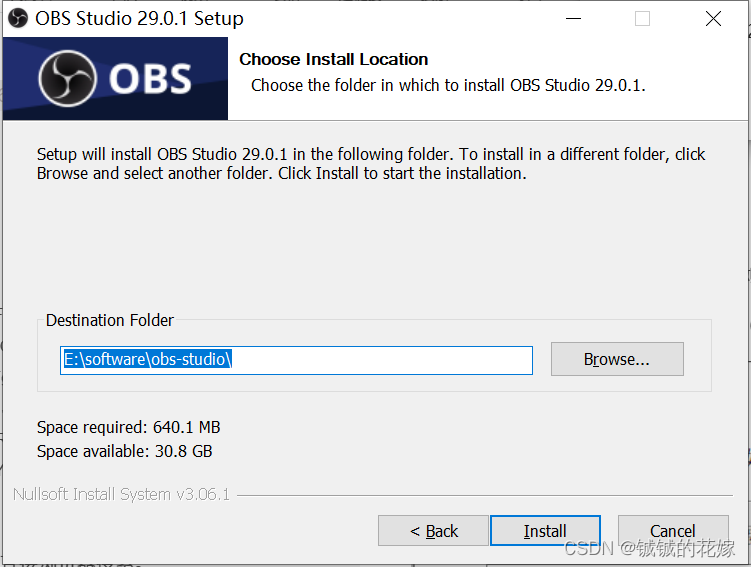
哔哩哔哩直播姬
链接失效就找官网
直接安装
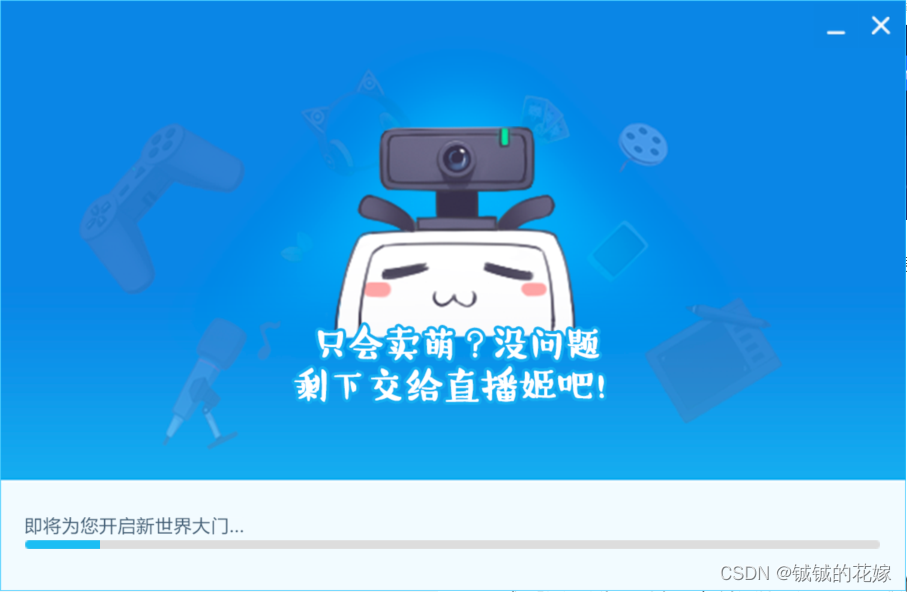
3. 构建界面
连接摄像头
手机电脑连接同一个网络,并且都打开 iVCam 软件
在手机上点击“播放”图标

连接后电脑端显示手机录像结果
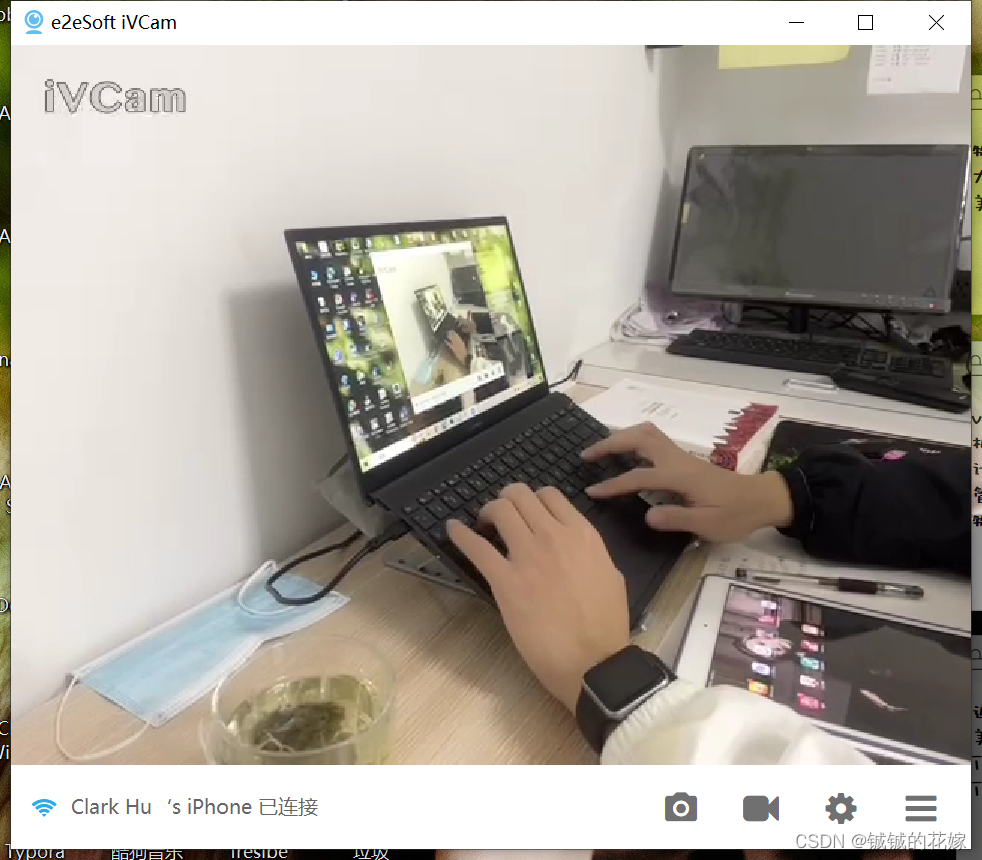
可以在设置中调整灯光等美化效果,也可以在选项设置中调整视频大小和质量。
设置OBS推流
加入背景
来源 -> + -> 图像
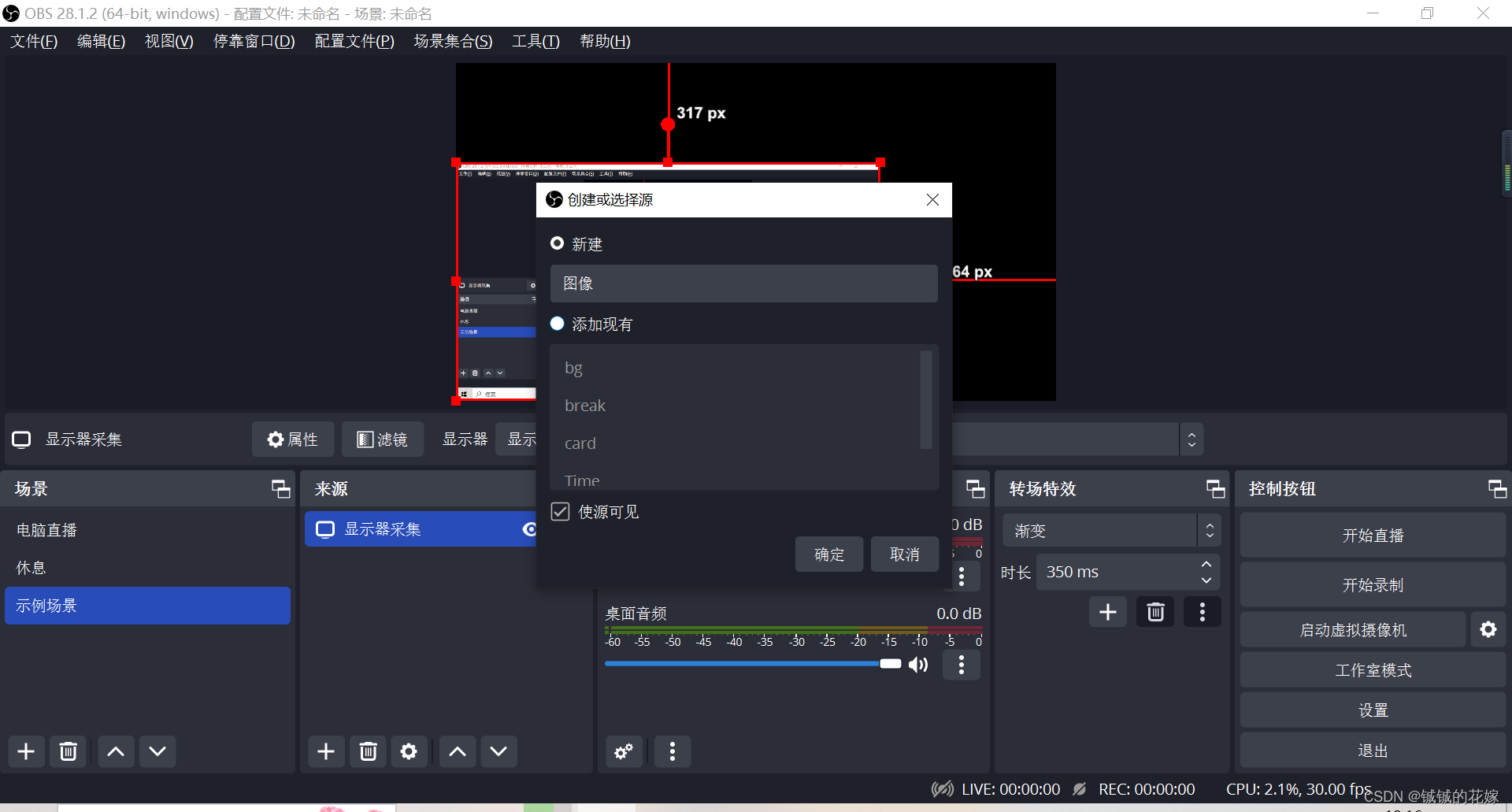
调整大小
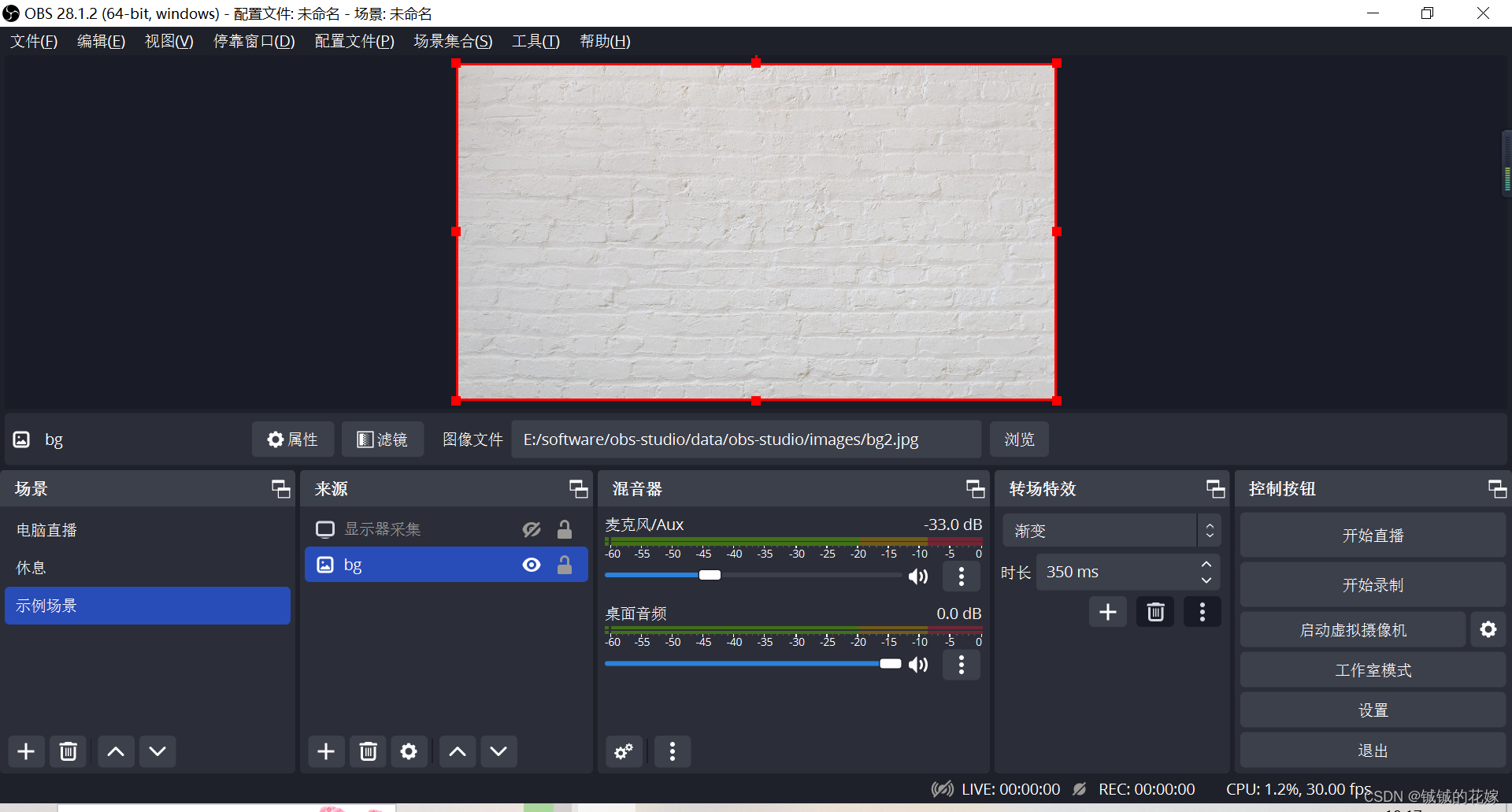
加入电脑屏幕
来源 -> + -> 显示器采集
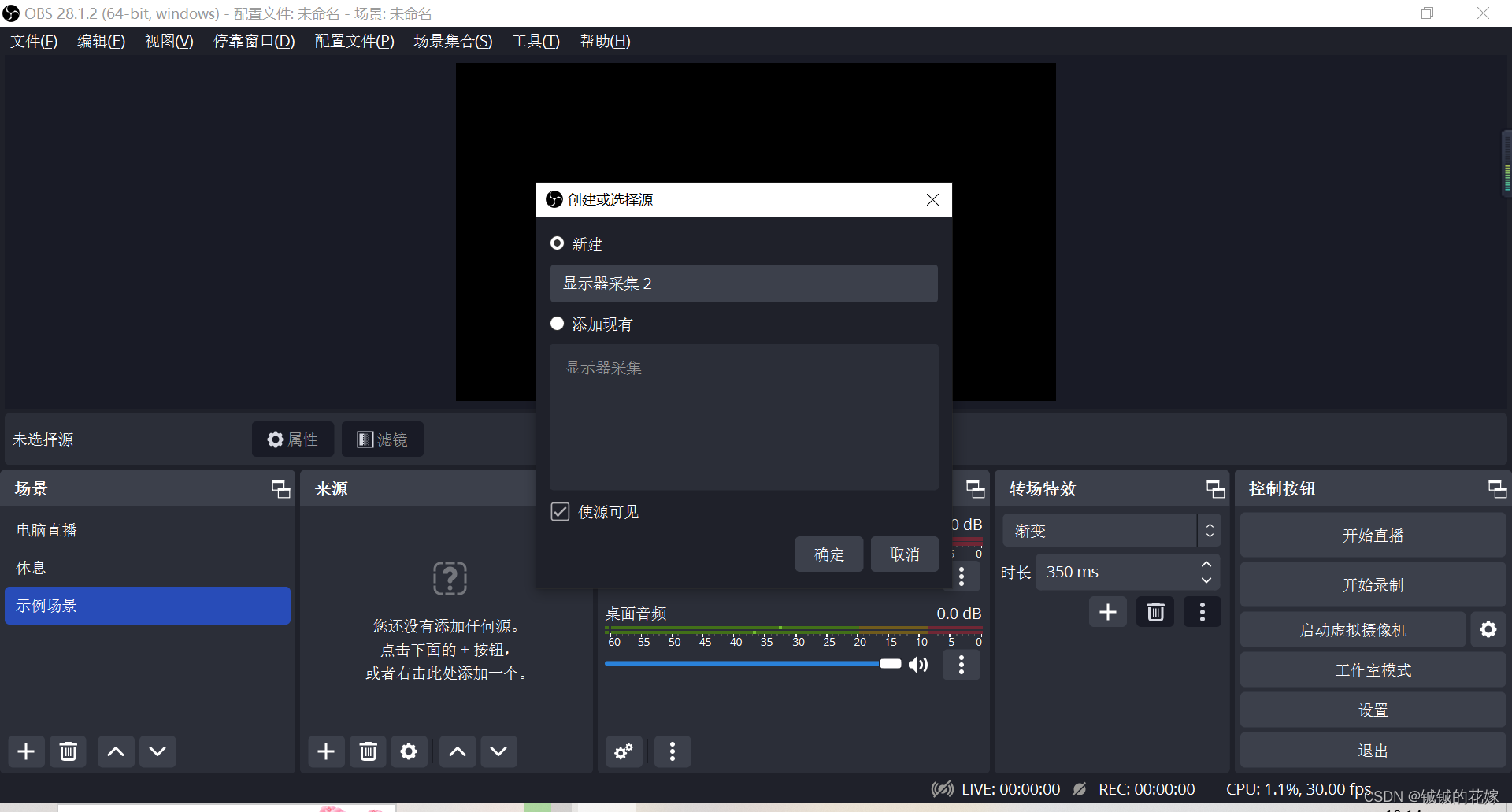
调整大小
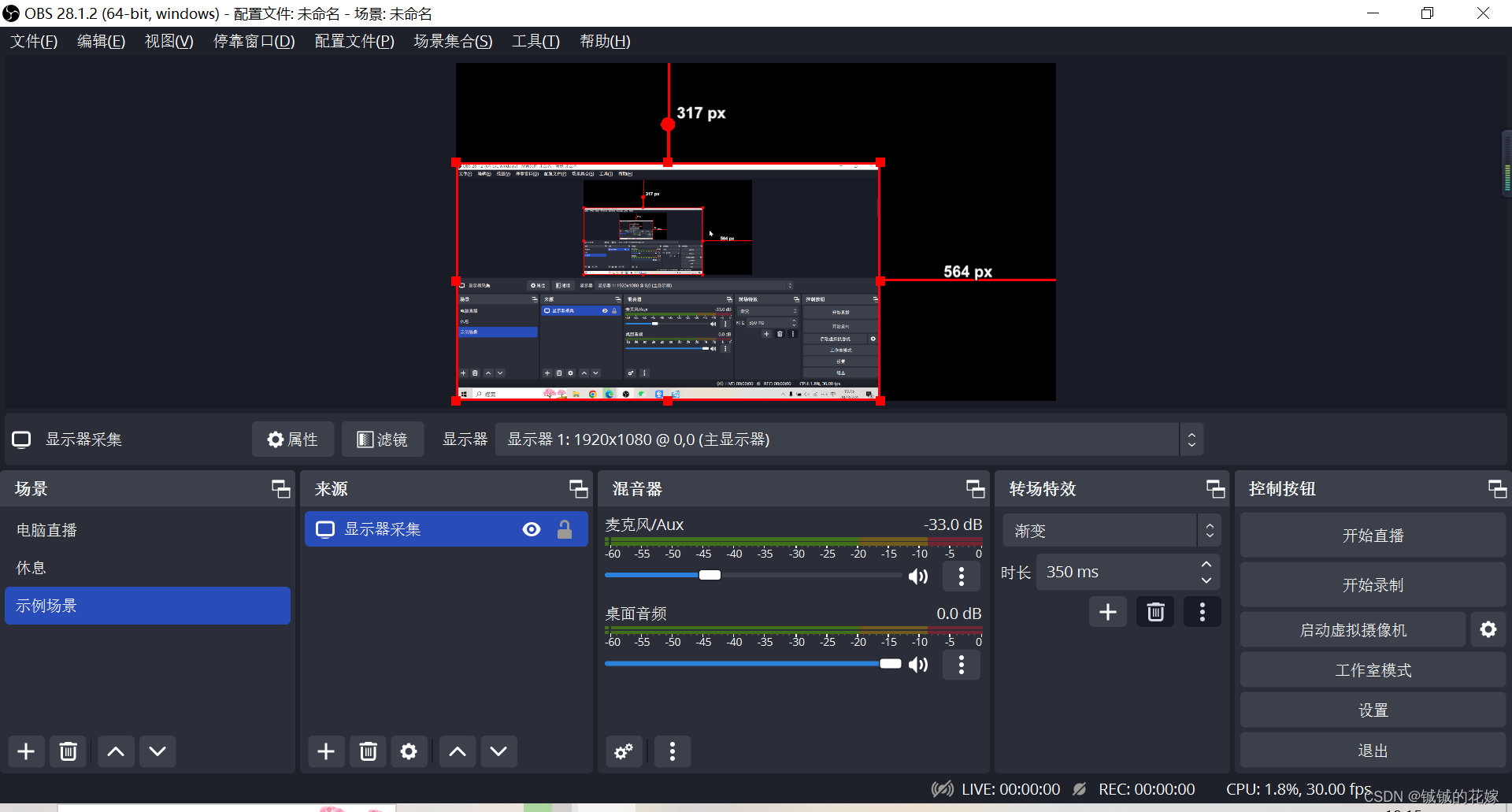
加入摄像头
来源 -> + -> 视频采集设备

调整大小位置
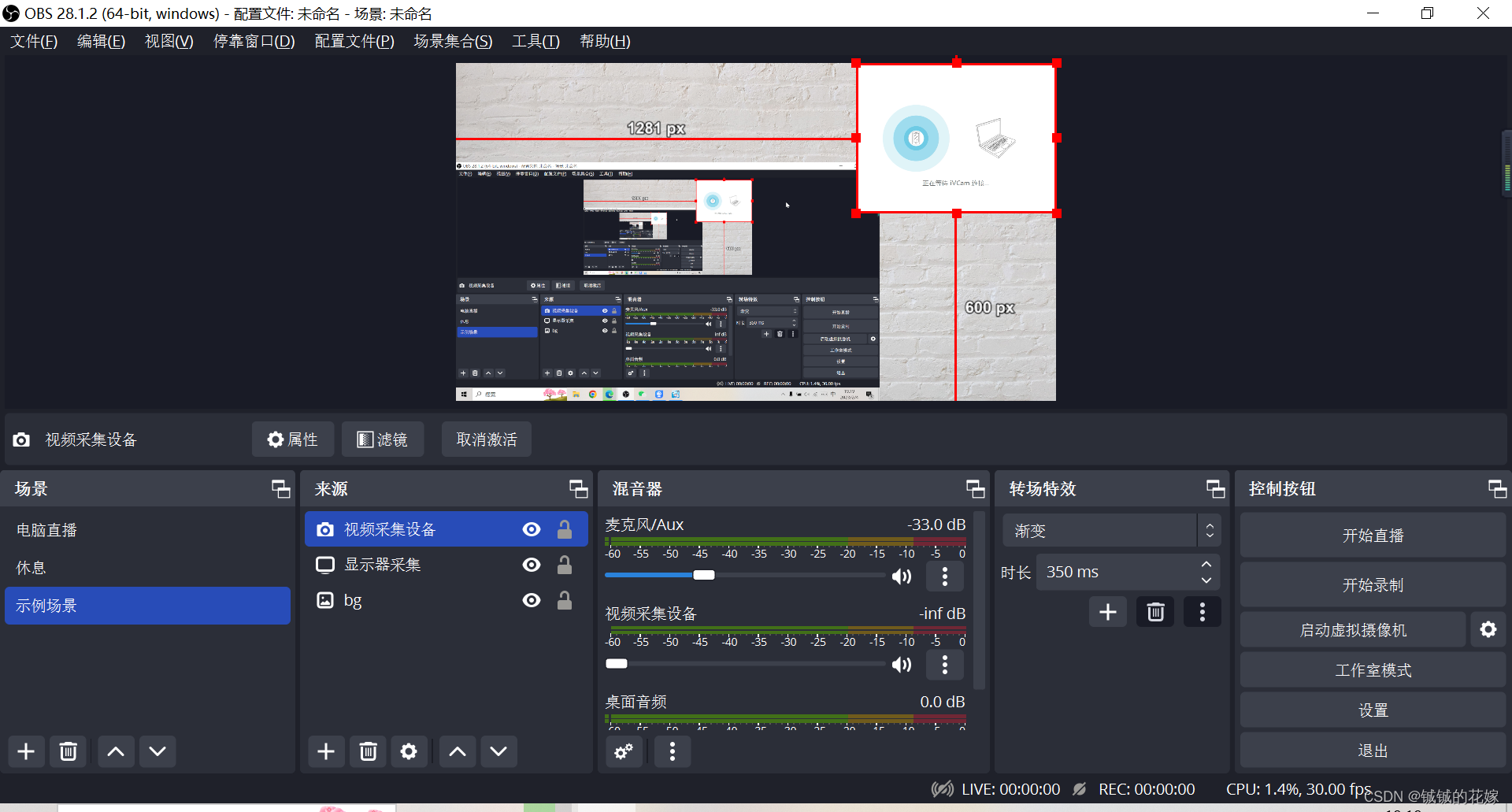
加入其他
放入预设图片 Time 和 Card 作为上边提示栏和右边框
再加入 routine, TaskTitle, Task 作为直播时间,具体任务,TASK标题
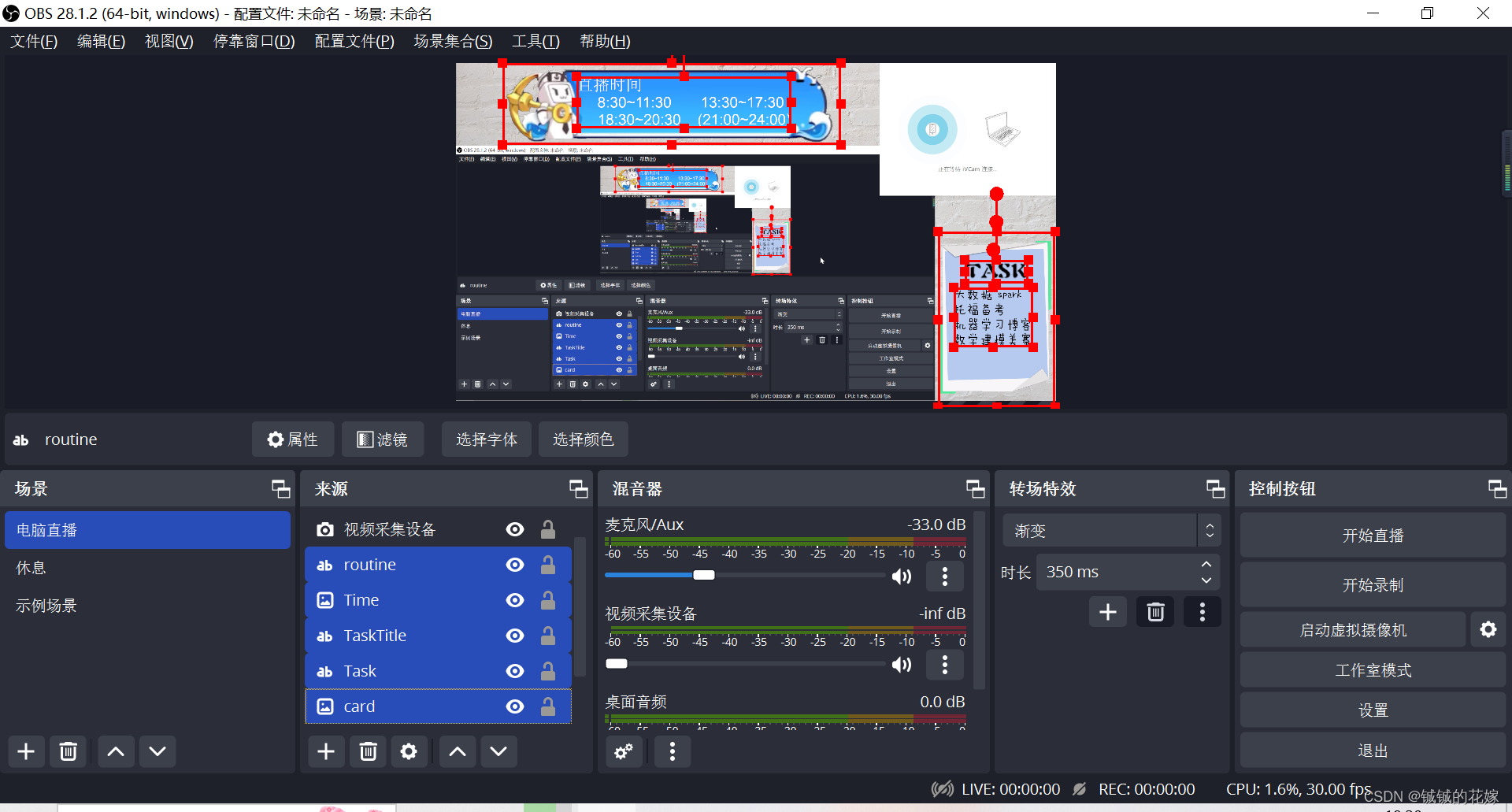
4. 开始直播
在哔哩哔哩直播姬中添加素材
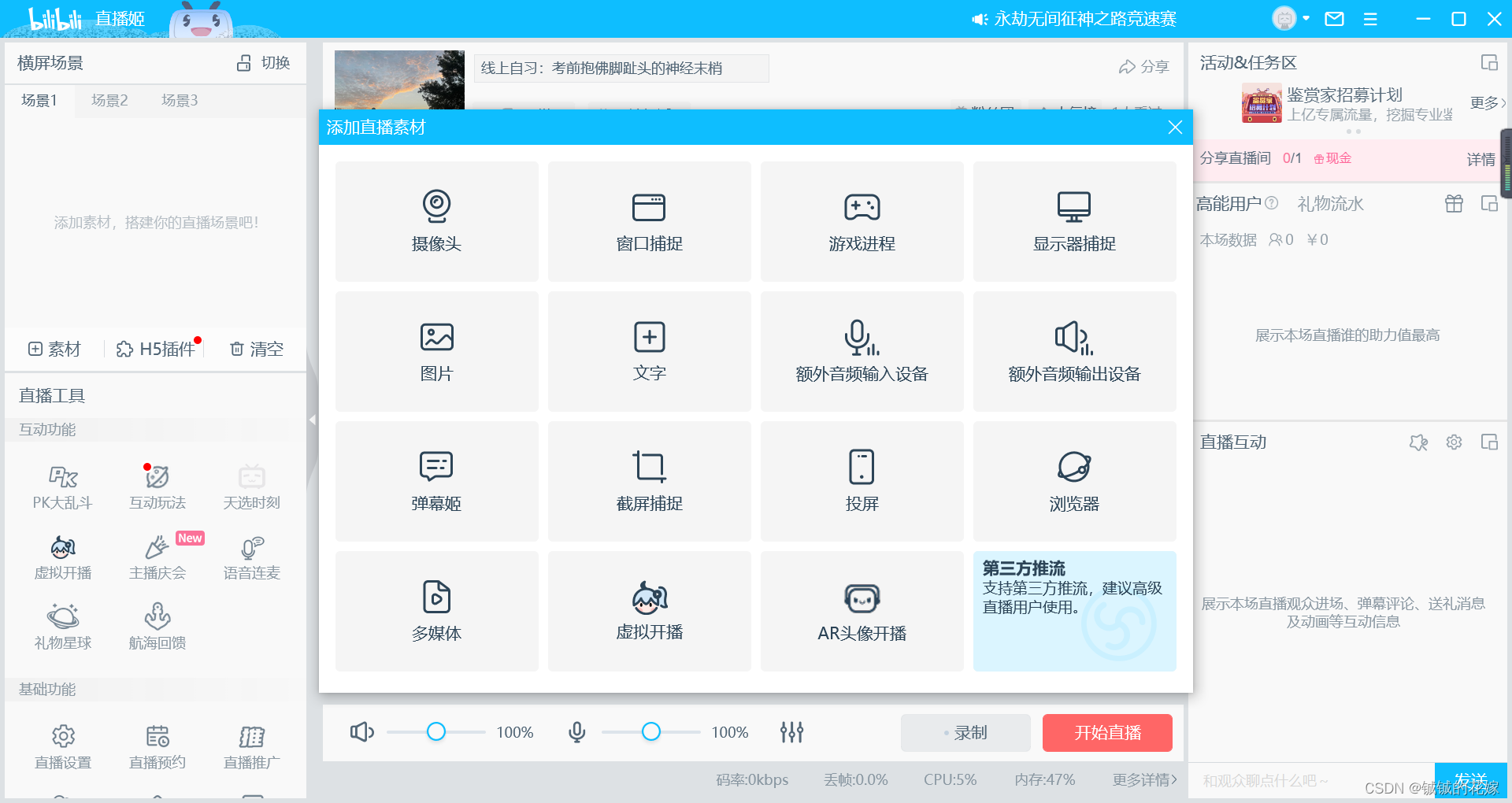
复制第三方推流中的推流地址,推流码。

在OBS中选择 文件 -> 设置 -> 直播。输入服务器和推流码(刚刚在直播姬复制的)。
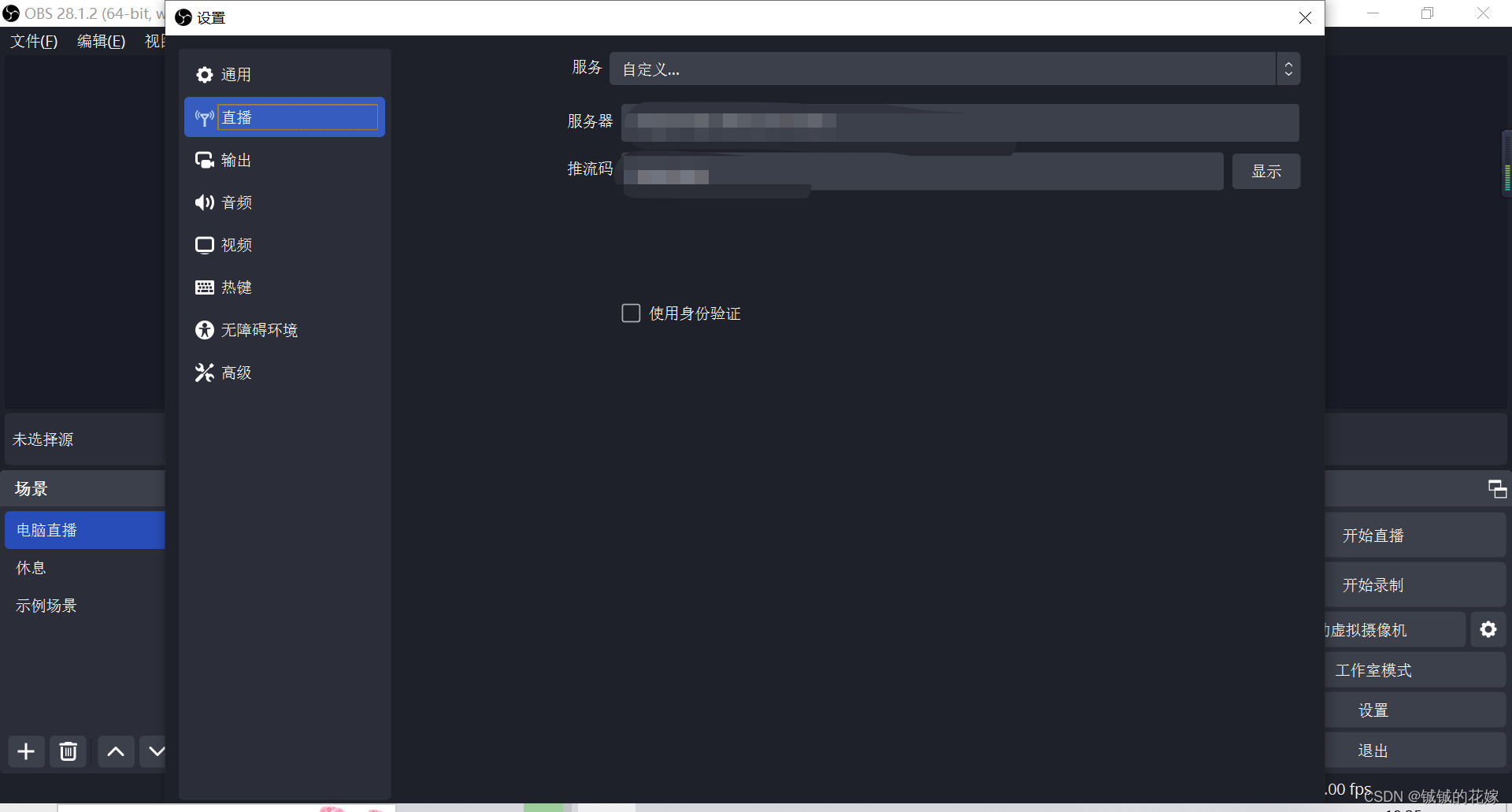
点击 开始直播
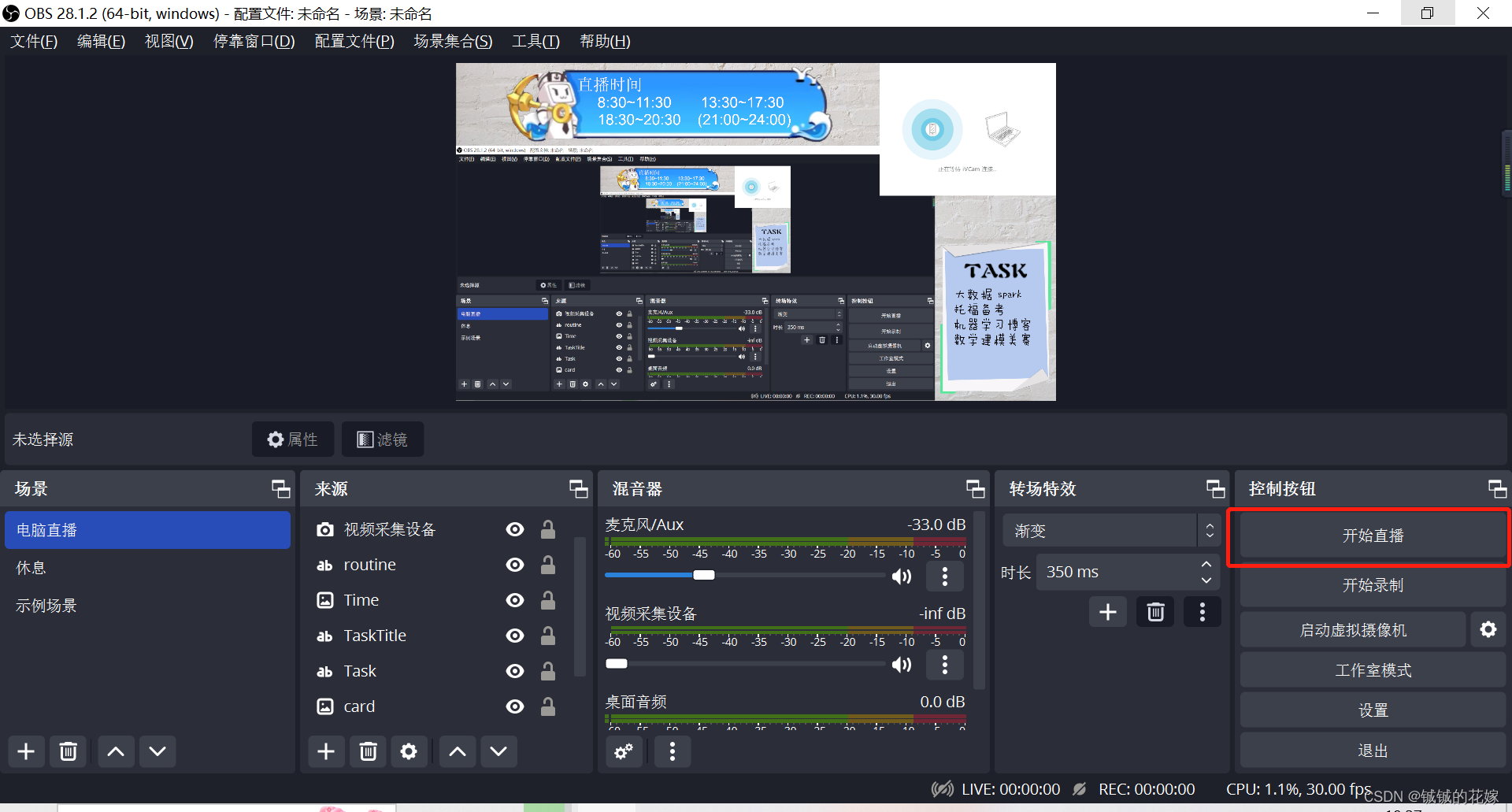
直播成功!!
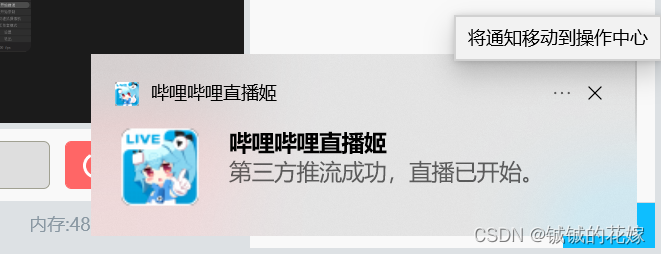
声明:本文内容由网友自发贡献,不代表【wpsshop博客】立场,版权归原作者所有,本站不承担相应法律责任。如您发现有侵权的内容,请联系我们。转载请注明出处:https://www.wpsshop.cn/w/小小林熬夜学编程/article/detail/420426
推荐阅读
相关标签


